Einbetten von Webvideos, Musik, Dokumenten und mehr in OneNote

OneNote ist auf den ersten Blick einfach: Es ist ein Ort, um Notizen zu schreiben und Artikel aus dem Internet für zukünftige Verweise abzuschneiden. Es ist ein organisatorisches Werkzeug und ein gutes. Im Gegensatz zu anderen Office-Produkten bietet Microsoft OneNote jedoch kostenlos an und fügt ständig neue Updates hinzu.
Eine Funktion, die Sie vielleicht übersehen haben: OneNote kann Inhalte von allen Arten von Websites mit nur einer URL einbetten. Dies bedeutet, dass URLs für YouTube- und Vimeo-Videos sowie Spotify- und Soundcloud-Titel automatisch erweitert werden, sodass Sie diese Dateien in OneNote selbst wiedergeben können (vorausgesetzt, Sie verfügen über einen Internetzugang). Es gibt auch Unterstützung für das Einbetten von Office-Dokumenten, die auf Doc.com hochgeladen werden, und alles, was Sie im Microsoft-Dienst Sway zusammengestellt haben.
Einbetten von Online-Medien in OneNote
Wenn Sie mehrere Online-Videos für ein Projekt sammeln oder sogar Nur zum Spaß macht die Einbettungsfunktion von OneNote das Leben für Sie viel einfacher. Kopieren Sie einfach eine beliebige YouTube-, Vimeo- oder DailyMotion-URL und fügen Sie sie dann in OneNote ein. Die Links werden sofort erweitert:
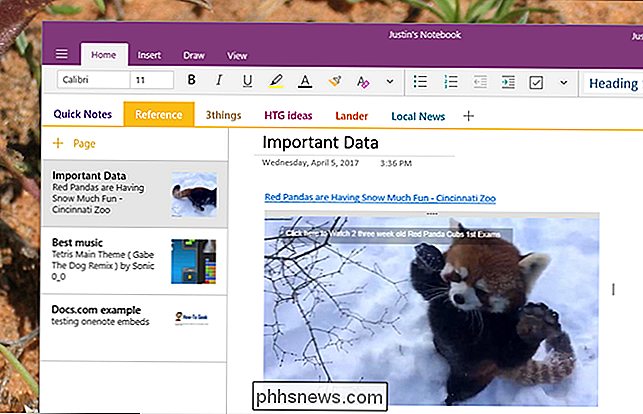
Dies ist viel einfacher zu verfolgen als eine Liste von URLs, weil Sie ein Thumbnail sehen und sogar die Videos an einem Ort wiedergeben können. Und da es sich um OneNote handelt, können Sie die Dinge nach Belieben arrangieren und viele Kontexte für die spätere Verwendung frei lassen.
Musik funktioniert genauso, und Spotify und SoundCloud werden beide unterstützt. Kopieren Sie einfach die URL, fügen Sie sie ein und sie wird erweitert.
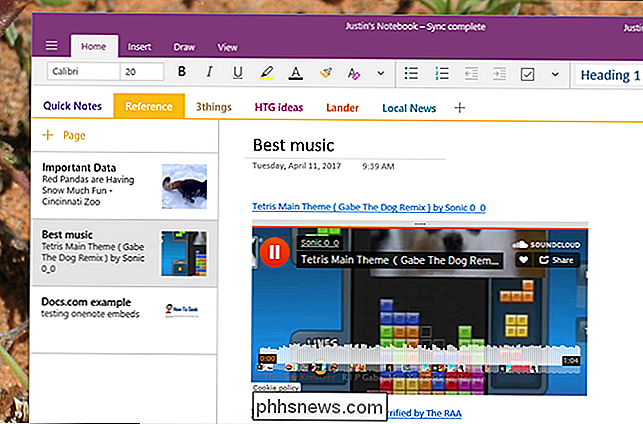
Wenn Sie nach der perfekten Spur für ein zukünftiges Projekt suchen, ist dies eine einfache Möglichkeit, Optionen an einem Ort zu kompilieren. Auch hier können Sie Notizen für zukünftige Referenz hinterlassen.
Einbetten von Online-Dokumenten
Eingebettete PDFs sind bemerkenswert nützlich. Ziehen Sie eine PDF-Datei in eine Notiz, und sie wird automatisch erweitert, sodass Sie Notizen für spätere Referenz an den Rändern hinterlassen können. Mit der Online-Funktion können Sie dies etwas auf Online-Dokumente ausweiten.
Lassen Sie uns eine Sache aus dem Weg räumen: OneNote kann Dokumente, die in Google Docs hochgeladen werden, nicht einbetten, und wir wetten, dass sich dies in absehbarer Zeit nicht ändern wird. Es werden jedoch mehrere Dienste unterstützt, darunter die PDF-Freigabeseite Scribd und der Microsoft-Dienst Docs.com. Wenn Sie ein Dokument von einem dieser Dienste haben, können Sie die URL einfügen und es wird automatisch erweitert.
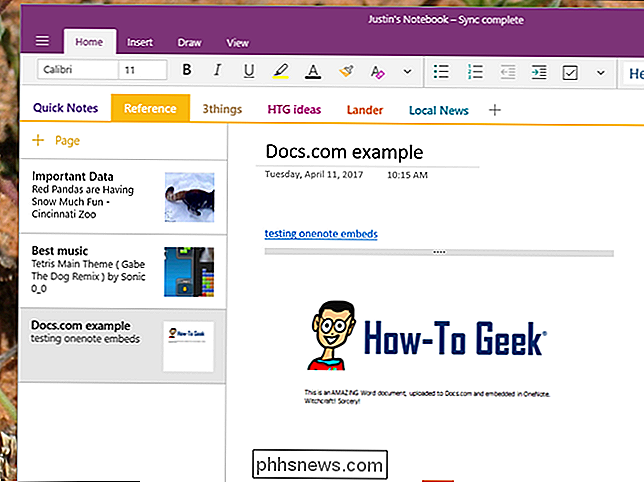
Welche Dienste werden unterstützt?
Wir haben auf die wichtigsten Dienste hingewiesen, die die Leute oben interessieren werden , aber natürlich gibt es noch viel mehr. Hier ist die offizielle Liste der unterstützten Seiten, von Microsoft selbst:
- ClickView
- DailyMotion
- Docs.com
- Geogebra
- Microsoft Formulare
- nanoo.tv
- Power BI (öffentlich, nicht Authentifizierte URL)
- Office 365 Video
- Office-Mix
- Quizlet
- Repl.it
- Scribd
- Sketchfab
- Slideshare
- SoundCloud
- Spotify
- Sway
- TED Talks
- ThingLink
- Vimeo
- Vine
- Wizer
- YouTube
Es ist ein Anfang, aber hier gibt es viel Platz zum Wachsen. Tweets, Karten und Facebook-Posts kommen alle als potenziell nützliche Ergänzungen, die Microsoft in Zukunft hinzufügen könnte. Sie können diese Dinge hinzufügen, indem Sie Dinge in Sway einbetten und dann Ihren Sway-Link in OneNote einbetten, aber direkte Einbettungen sind viel einfacher und wir hoffen, dass weitere Funktionen folgen.
Wenn Sie einige Beispiele sehen möchten Das kann funktionieren. Schauen Sie sich diese umfangreiche Sammlung von Beispiel-Embeds an, die unsere Freunde bei OneNote Central zusammengestellt haben. Diese Seite enthält einige Vorbehalte, einschließlich der Frage, ob eingebettete Medien auf verschiedenen Plattformen unterstützt werden. Die meisten Plattformen unterstützen fast alles, aber bei Android werden Embeds meist nur als Miniaturansichten angezeigt, und auf Windows Phone-Embeds funktionieren sie im Grunde nicht. Wir haben alles auf Mac und Windows getestet, und Embeds funktionierten auf beiden!

So synchronisieren Sie Ihre Kodi-Bibliothek über mehrere Geräte hinweg mit MySQL
Kodi ist immer noch eine der leistungsfähigsten Media Center-Anwendungen und funktioniert von leistungsstarken Medien-PCs bis hin zu kleinen Raspberry Pis. Aber wenn Sie mehrere Fernsehgeräte in Ihrem Haus haben, wäre es nicht schön, wenn sie alle synchron bleiben würden? Wenn Sie mehrere Kodi-Geräte haben, erkennen sie sich gegenseitig nicht.

Soll ich die Seriennummern meiner Tech privat halten?
Jedes elektronische Gerät, das Sie besitzen - Ihr Telefon, Laptop, Maus, Tastatur und jede andere Technik -, hat eine eindeutige Seriennummer. Aber werden diese Zahlen am besten privat gehalten, wie Passwörter, oder ist es in Ordnung, wenn jemand anderes sie sieht? Was ist eine Seriennummer? Eine Seriennummer ist eine eindeutige Kennung, die einem Gerät während des Herstellungsprozesses zugewiesen wird.



